Använda Samsung Easy Printer Manager
|
|
|
|
Samsung Easy Printer Manager är ett program som samlar alla inställningar för Samsung-skrivaren på ett och samma ställe. Samsung Easy Printer Manager ger dig tillgång till enhetsinställningarna och till olika skrivarmiljöer, och låter dig utföra olika skrivaråtgärder. Programmet gör det enkelt att dra nytta av Samsung-skrivarens funktioner. Samsung Easy Printer Manager har två olika gränssnitt som användaren kan välja mellan: ett grundläggande och ett avancerat. Det är enkelt att växla mellan gränssnitten; du behöver bara klicka på en knapp.
Så här fungerar Samsung Easy Printer Manager
Så här startar du programmet:
För Windows
Välj > eller > > Samsung Easy Printer Manager > Samsung Easy Printer Manager.
-
För Windows 8, från , välj > > > Samsung Easy Printer Manager > Samsung Easy Printer Manager.
För Mac,
Öppna mappen > > .
Gränssnittet i Samsung Easy Printer Manager består av olika avsnitt enligt följande:
|
|
|
|
Skärmens faktiska utseende beror på vilket operativsystem du använder. |
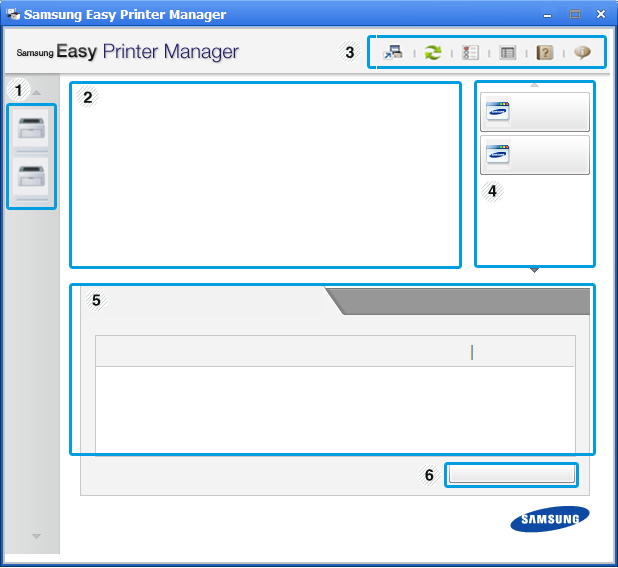
|
1 |
Skrivarlistan |
Skrivarlistan visar de skrivare som finns installerade på datorn och de nätverksskrivare som lagts till av nätverksidentifieringen (endast i Windows). |
|||
|
2 |
Skrivarinformation |
På den här fliken finns allmän information om skrivaren. Här listas bland annat skrivarens modellnamn, IP-adress (eller postnamn) samt skrivarens status.
|
|||
|
3 |
Programinformation |
Här finns länkar för att ändra de avancerade inställningarna och få hjälp och versionsinformation.
|
|||
|
4 |
Snabblänkar |
Visar till skrivarspecifika funktioner. I det här avsnittet finns även länkar till verktyg i de avancerade inställningarna.
|
|||
|
5 |
Innehållsområde |
Här finns information om de valda skrivaren, exempelvis hur mycket toner och papper som återstår. Informationen som visas beror på vilken skrivare som har valts. Denna funktion finns inte i alla maskiner. |
|||
|
6 |
Beställ förbrukningsmaterial |
Klicka på i fönstret för beställningar. Du kan beställa nya tonerkassetter online. |
|
|
|
|
Välj menyn eller klicka på knappen |
Översikt över gränssnittet för avancerade inställningar
Det avancerade gränssnittet är avsett för nätverks- och skrivaradministratörer.
|
|
|
|
Vissa menyer visas kanske inte i displayen, beroende på tillval eller modell. Menyer som inte visas kan inte användas på din maskin. |
Du kan ange olika inställningar, exempelvis för papper, layout, emulering och utskriftsinformation samt konfigurera nätverket.
I den här menyn för inställningar för att skapa eller ta bort datorprofiler.
-
: Används för att aktivera och inaktivera skanningsfunktionen på enheten.
-
Fliken : Innehåller allmänna skannings- och enhetsinställningar.
-
Fliken : Här finns inställningar för bildbehandling.
Här finns de grundläggande faxinställningarna för den valda enheten.
-
: När har angetts som tas inkommande fax inte emot.
-
: Gör det möjligt att ta emot fax och öppnar för fler inställningsalternativ.
(endast för Windows)
I den här menyn finns inställningar för varningar.
-
: Innehåller inställningar för när varningarna ska visas.
-
: Innehåller inställningar för hur e-postvarningar ska skickas.
-
: Här visas tidigare enhets- och tonervarningar.
Här finns kvotinformation om den användare som skriver ut jobbet. Kvoterna kan skapas och tillämpas för olika enheter via administreringsprogram av typen SyncThru™ och CounThru™.